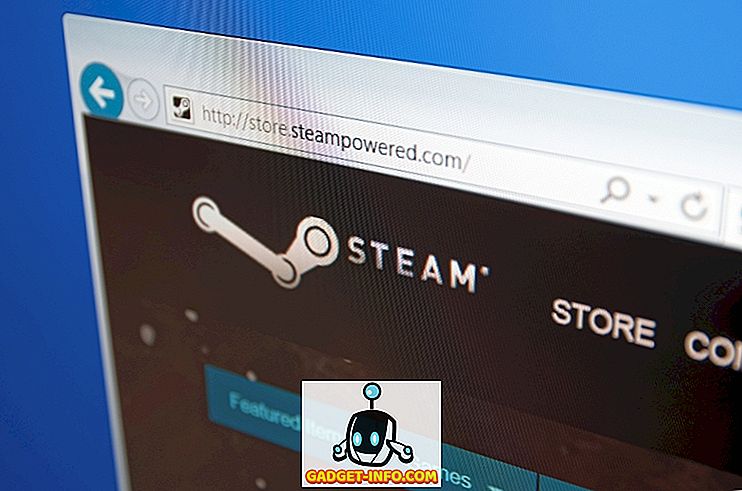Torej sem prej pisal o tem, kako lahko ustvarite preprost spustni seznam v Excelu, ki je idealen za kakršnokoli preverjanje podatkov. Če imate vrsto vrednosti, ki jih morajo ljudje večkrat vnesti, je najbolje, da ustvarite spustni seznam, tako da ni mogoče vnesti neveljavnih podatkov.
To je vse super, ampak kaj, če potrebujete povezani spustni seznam? Kaj mislim? Na primer, nekdo izbere vrednost v spustnem seznamu A in želite, da se vrednosti posodobijo v spustnem seznamu B.
Ustvarite povezane spustne sezname v Excelu
Začnimo z zgledom za boljše razumevanje, kako lahko uporabljamo povezane sezname v Excelu. Recimo, da imam tabelo s tremi stolpci, ki predstavljajo blagovne znamke avtomobila: Toyota, Honda in Nissan. Vrstice predstavljajo modele:
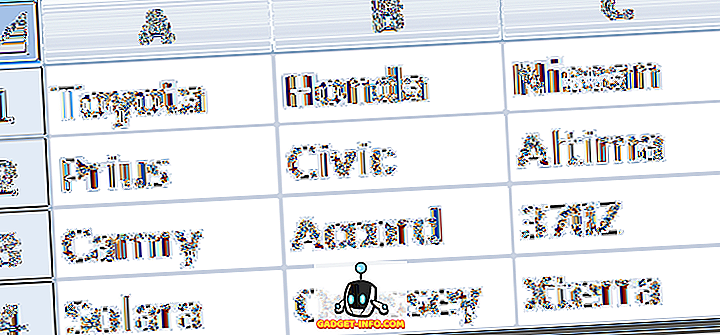
Torej, kaj lahko storimo je, da imamo eno padajočo stran, ki je vsebovala blagovne znamke, kot so Toyota, Honda in Nissan, druga pa bi imela modele. Če bi izbrali Toyoto, bi se na drugem spustnem seznamu prikazali Prius, Camry in Solara.
Če želite to narediti, nastavite podatke v tabeli, kot je prikazana zgoraj. Sedaj izberite kategorije (vrstica 1) in navedite obseg imena v zgornjem levem polju z besedilom nad stolpcem A.
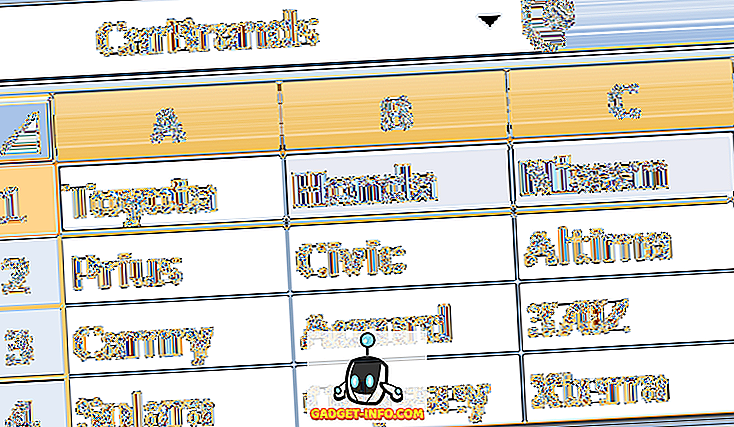
Zdaj, ko ste imenovali območje za kategorije, morate poimenovati obseg za vsako od možnosti, kot je prikazano spodaj:
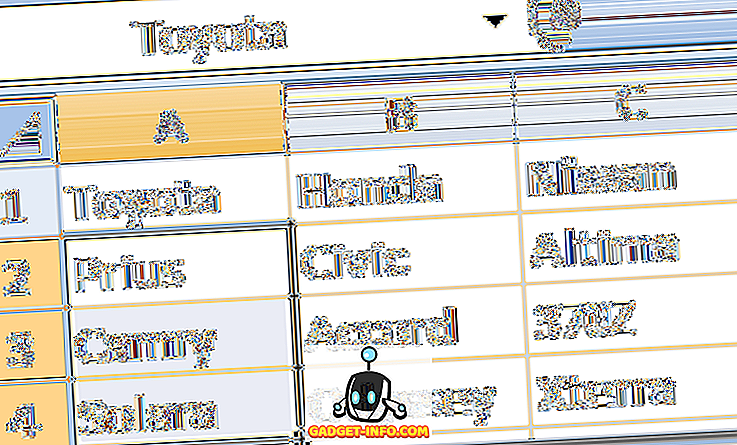
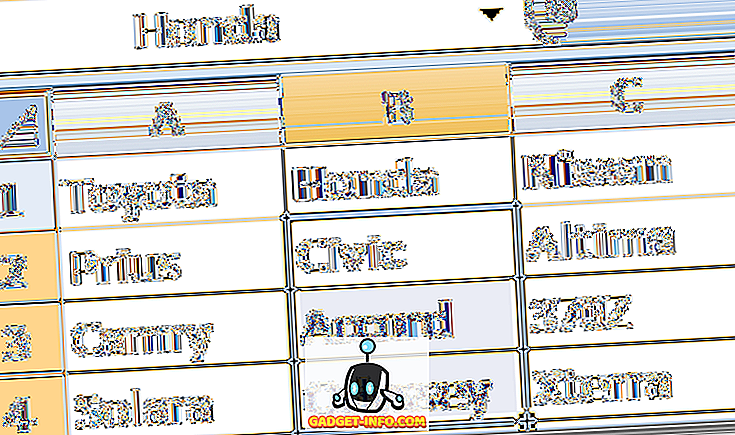
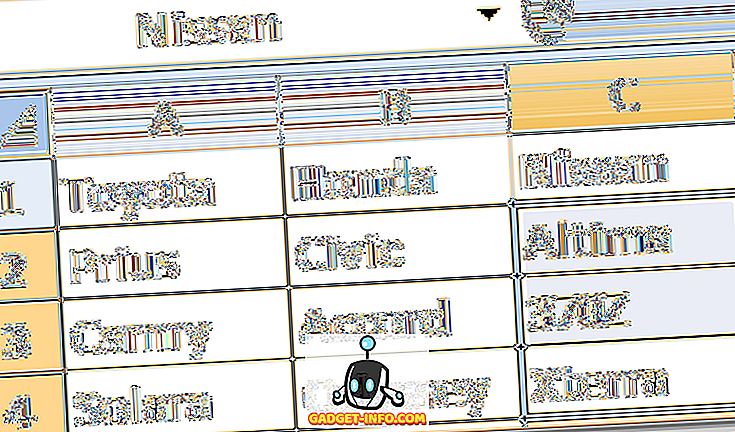
Če želite ustvariti prvi spustni seznam, morate klikniti poljubno prazno celico in nato klikniti na podatkovni trak ter klikniti na Validacija podatkov .

Zdaj izberite Seznam za polje Dovoli in v polje Vir vnesite “= carbrands”. Upoštevajte, da bi vtipkali karkoli ste poimenovali vaše kategorije, ne pa nujno »carbrands«.
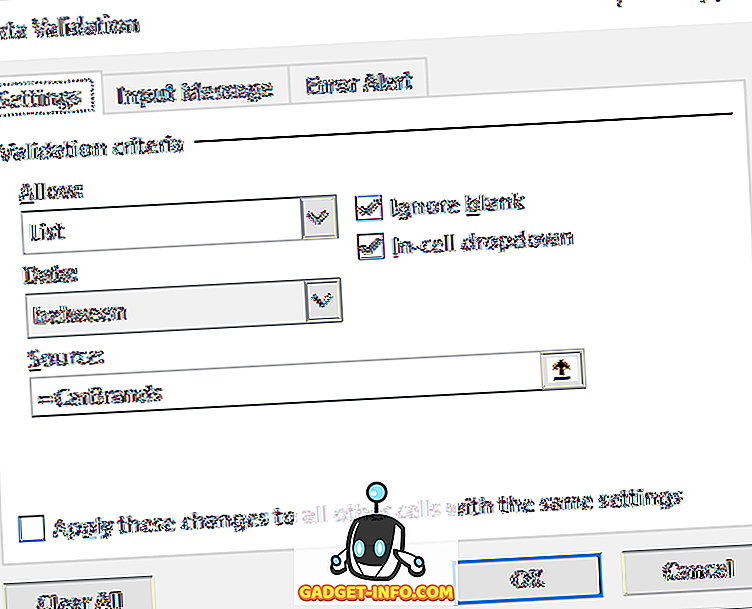
Kliknite V redu in pojavil se bo vaš prvi spustni seznam. Sedaj se prepričajte, v katero celico ste postavili prvi spustni seznam, ker ga boste potrebovali pozneje, tj. E2, itd.
Sedaj kliknite na drugo prazno celico in znova pojdite na Data Validation. Ponovno izberite Seznam, toda tokrat vnesite » = posredno (E2) « v Vir . Namesto E2 boste postavili mesto celice za prvi spustni seznam, ki ste ga ustvarili.

Posredna funkcija bo v bistvu vzela izbiro, ki ste jo naredili v prvem spustnem meniju in jo uporabili za drugo. Upoštevajte, da če se prikaže sporočilo, kot je »Vir trenutno ima napako, ali želite nadaljevati«, to pomeni, da še niste izbrali vrednosti za prvi spustni meni (vrednosti NULL ni mogoče izbrati).
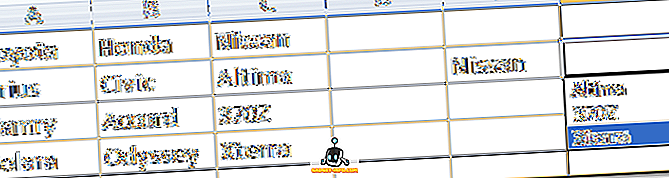
To je to! Precej kul, kajne? Če želite, lahko nadaljujete globlje, samo uporabite drugi spustni kot tretji spustni meni in tako naprej. Uživajte!